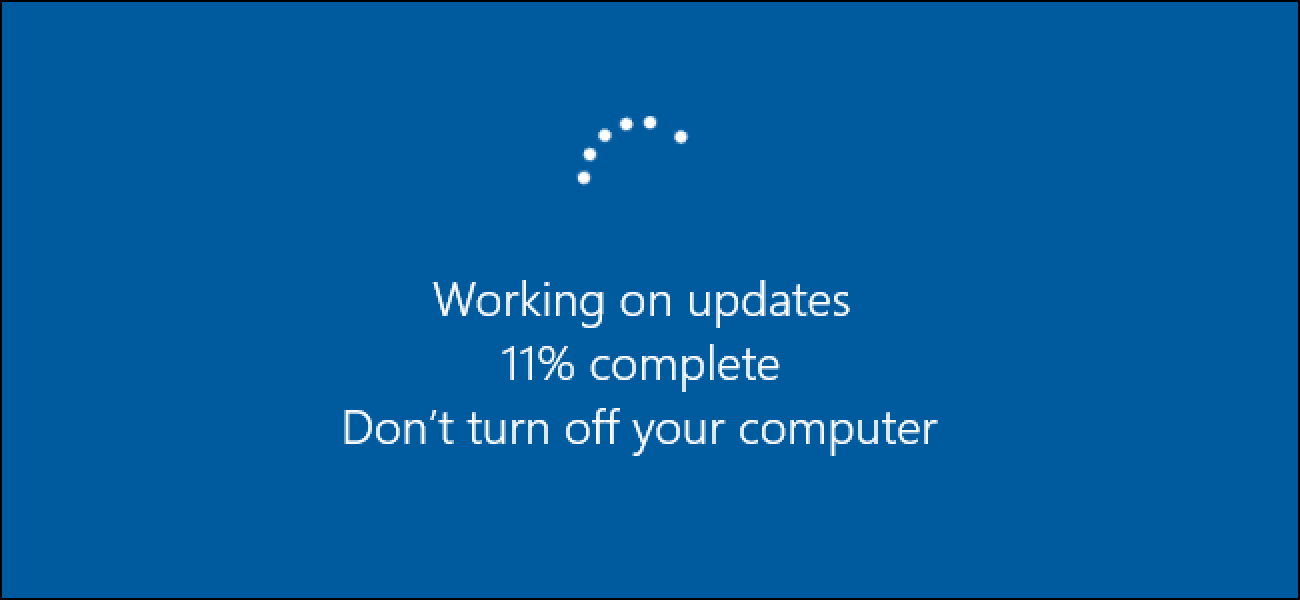Bagaimana cara update Windows 10 ke versi build yang terbaru? Apakah update Windows 10 bisa dilakukan secara offline? Berapa lama sekali Windows 10 harus diupdate?
-
Update Windows 10 via Windows Update
Windows Update merupakan fitur bawaan Windows 10 yang bisa kalian pakai untuk melakukan update sistem operasi ke versi build yang lebih baru. Karena merupakan fitur bawaan, melakukan update dengan cara ini tergolong mudah.
Berikut adalah cara memperbarui Windows 10 via Windows Update:
- Klik Start > Settings.
- Di dalam panel Settings, cari menu Update & Security. Klik menu tersebut.
- Pastikan kalian berada di menu Windows Update (lihat sidebar kiri).
- Klik tombol Check for updates.
- Tunggu proses pembaruan berjalan. Jika sudah selesai, biasanya kalian akan diminta melakukan restart PC atau laptop.
Lama waktu yang dibutuhkan untuk melakukan pembaruan Windows 10 tergantung pada sekrusial dan sebesar apa ukuran file updatenya. Namun berdasarkan pengalaman, pembaruan Windows 10 itu memakan banyak waktu. Jadi saran kami, lakukan update ketika waktu kalian senggang.
-
Update Windows 10 via Update Assistant
Satu hal yang harus perhatikan jika melakukan pembaruan dengan cara ini adalah: internet yang stabil. Kenapa? Karena hampir seluruh prosesnya membutuhkan koneksi internet.
Berikut ini caranya:
- Klik Start, lalu ketik Update Assistant. Enter. Jika tidak ada, download dulu toolnya di website Microsoft Support. Klik di sini.
- Klik tombol Update now untuk mendownload Update Assistant.
- Setelah terdownload, buka file Update Assistant-nya, biasanya pakai nama Windows10Upgrade.
- Setelah toolnya terbuka, klik tombol Update now untuk mulai pembaruan.
- Biasanya tool tersebut akan memeriksa dulu perangkat keras atau hardware yang kalian gunakan. Jika sudah selesai, klik tombol Next.
- Tunggu proses pembaruan sampai selesai. Setelah itu silakan restart PC atau laptop kalian.
Catatan: gunakan Update Assistant jika versi build Windows 10 yang kalian gunakan adalah versi 1909 dan yang lebih lama. Untuk mengetahui versi build Windows 10 silakan baca: jenis Windows 10 dan versi buildnya.
Perhatikan catatan di atas. Jika kalian sudah menginstall versi build yang lebih baru, saran kami lakukanlah dengan cara yang pertama. Sebab, bukan tidak bisa menggunakan cara ini, melainkan prosesnya akan lebih lama karena Windows akan melakukan instalasi secara menyeluruh, bukan menambahkan file-file pentingnya saja.
-
Update Windows 10 via Media Creation Tool
Sebagai alternatif bisa menggunakan Media Creation Tool untuk melakukan update menyeluruh Windows 10 ke versi build yang paling terbaru. Hanya saja seperti yang kami katakan sebelumnya, proses pembaruan akan lebih lama. Dan pastinya harus memakai koneksi internet yang stabil.
Peringatan! Proses upgrade memang tidak akan menghapus apapun, namun untuk meminimalisir risiko yang bisa terjadi.
Berikut adalah cara memperbarui Windows 10 dengan Media Creation Tool:
- Buka website Microsoft Support di sini.
- Di laman tersebut, download klik tombol Download tool now untuk mendownload Media Creation Tool.
- Setelah terdownload, buka tool tersebut. Biasanya pakai nama MediaCreationToolxxxx.exe.
- Klik tombol Accept untuk menyetujui Terms of Service-nya.
- Pilih opsi Upgrade this PC now untuk langsung melakukan pembaruan.
- Jika ada pernyataan yang harus disetujui, klik Accept.
- Konfirmasi lagi. Pastikan opsi Keep personal files and apps dipilih, agar file-file user tidak dihapus.
- Klik tombol Install, lalu tunggu prosesnya sampai selesai.
Catatan: sama seperti cara 2, kalian bisa menggunakan cara ini jika versi build Windows 10 kalian adalah versi 1909 atau yang lebih lama. Jika kalian menggunakan versi yang lebih baru, proses instalasi akan dilakukan secara clean install.
Perhatikan catatan di atas. Jika kalian memakai versi build Windows 10 yang lebih baru, silakan pakai cara yang pertama agar lebih aman dan proses lebih cepat.
-
Update Windows 10 Offline
Meskipun offline, cara ini tidak sepenuhnya tanpa internet. Kalian tetap harus mendownload file update-an secara manual dan juga menginstallnya mandiri.
Kami kurang merekomendasikan cara ini karena agak sulit mengetahui mana saja update-an terbaru yang harus diinstall. Namun jika kalian hanya butuh patch security update, cara ini bisa dicoba.
Berikut adalah cara update Windows 10 offline:
- Kunjungi website katalog update Microsoft ini: https://www.catalog.update.microsoft.com/Home.aspx
- Di kolom pencarian yang tersedia, ketik security updates Windows 10 [tahun]. Misal security updates Windows 10 2021.
- Lalu urutkan dari yang terbaru dengan mengklik kolom Last Updated di tabel.
- Perhatikan Title updatenya. Pastikan ada kata Cumulative Update karena biasanya itulah update yang penting.
- Kemudian sesuaikan dengan arsitektur sistem operasi yang kalian install; x64 untuk Windows 10 64-bit; x86 untuk Windows 10 32-bit.
- Perhatikan kolom Product, pastikan Windows 10 yang sudah terinstall termasuk ke dalam versi yang kompatibel dengan update tersebut.
- Jika sudah benar-benar yakin, klik tombol Download di samping.
Setelah file update tersebut didownload, silakan install secara manual. Biasanya akan terdapat dua file format yaitu CAB dan MSU. File berformat CAB bisa diinstall via CMD, sedangkan format MSU bisa diinstall langsung dengan melakukan klik dua kali.
FAQ Cara Update Windows 10
Bagaimana cara update Windows 10?
Untuk orang awam kami sarankan menggunakan fitur Update Windows bawaan Windows 10 yang terletak di Settings > Update & Security. Kenapa? Karena cara tersebut terbilang paling mudah dan minim risiko salah pilih update-an.
Apakah bisa melakukan update Windows 10 secara offline?
Bisa. Tapi kami tidak menyarankan hal tersebut karena kemungkinan salah install file update lebih tinggi ketimbang menggunakan fitur Update Windows. Cara update Windows 10 secara offline bisa baca di sini.
Berapa lama sekali Windows 10 melakukan update?
Tergantung. Tapi biasanya setiap bulan selalu ada update baru; entah itu cumulative update ataupun update kecil.
Apa itu Cumulative Update di Windows?
Cumulative updates menggambarkan bahwa update-an tersebut sangat penting. Saran kami, install segera.
Apakah dengan mengupdate Windows 10 file-file akan hilang?
Tergantung. Jika kalian memakai fitur Update Windows, kemungkinan tersebut bisa dihilangkan.